Cómo instalar Magento2 en Ubuntu 16.04
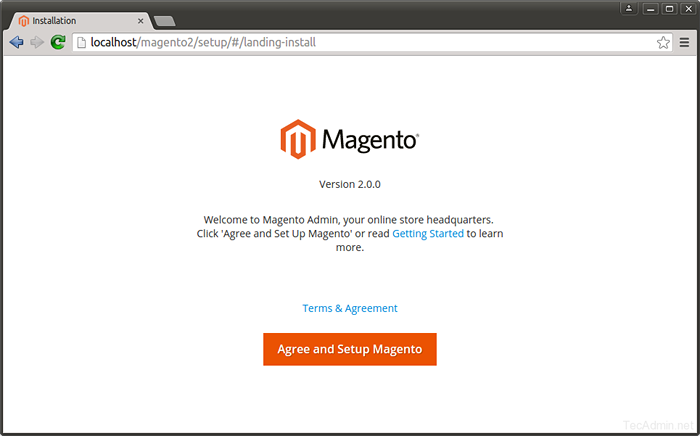
- 4961
- 923
- Carmen Casillas
Magento es el mejor software y solución de comercio electrónico para servicios en línea. Recientemente, el equipo de Magento ha lanzado su nueva versión Magento 2.0 con muchos cambios de mejoras y optimizaciones sobre Magento 1.
Paso 1 - Instale Apache2 y PHP
Puede usar los siguientes comandos para instalar todos los requisitos de repositorios predeterminados.
sudo apt install apache2
Luego instale PHP y otros módulos PHP requeridos.
sudo apt install php libapache2-mod-php php-mysql php-dom php-simplexml sudo apt install php-curl php-intl php-xsl php-mbstring php-zip php-xml
Paso 2 - Instale el servidor MySQL
Puede usar mysql o mariadb como servidor de base de datos para la aplicación Magento.
sudo apt install mysql-server
Paso 3 - Descargar Magento 2 Archive
Magento está disponible en 2 ediciones Enterprise and Community. En este tutorial estamos utilizando la edición comunitaria para la configuración. Descargar Magento2 Community Edition desde su sitio web oficial.
Después de descargar el archivo de archivo, extravelo en Root del documento del sitio web. Para que podamos acceder directamente desde el navegador web.
CD/var/www/html/magento2 tar xjf ~/downloads/magento-ce-*.alquitrán.bz2 chown -r www -data.www -data/var/www/html/magento2 chmod -r 755/var/www/html/magento2
Paso 4 - Crear base de datos MySQL
Ahora inicie sesión en su servidor MySQL con privilegios de administración y cree una base de datos y un usuario para una nueva instalación de Magento 2.
mysql -u root -p mysql> Crear base de datos magento2_db; mysql> otorgar todo en magento2_db.* A [correo electrónico protegido] 'localhost' identificado por 'contraseña'; MySQL> privilegios de descarga; mysql> salir
Paso 5 - Ejecutar el instalador web
Comencemos la instalación de Magento2 usando el instalador web. Acceda a su directorio Magento 2 en el navegador web como a continuación. Lo redirigirá a la página de inicio de instalación.
http: // localhost/magento2/
4.1. Acuerde el acuerdo de licencia y haga clic en "Aceptar y configurar Magento"
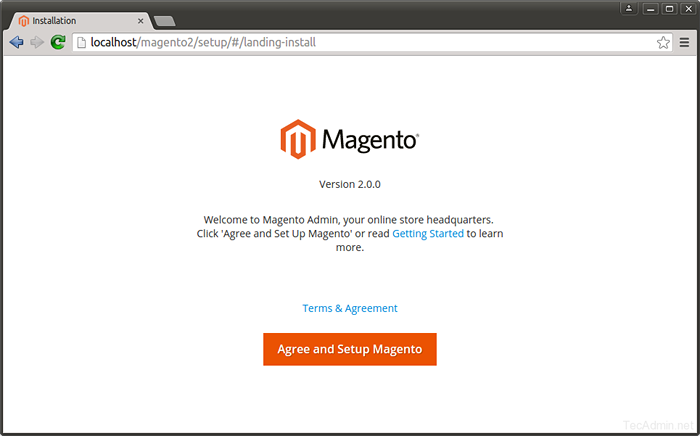
4.2. Ahora haga clic en "Iniciar prueba de enrojecimiento". Magento verificará los requisitos del sistema aquí. Al finalizar con éxito, verá la pantalla como a continuación, simplemente haga clic en Siguiente. Se corrige problemas si se muestra en esta pantalla y haga clic en Inténtelo de nuevo.
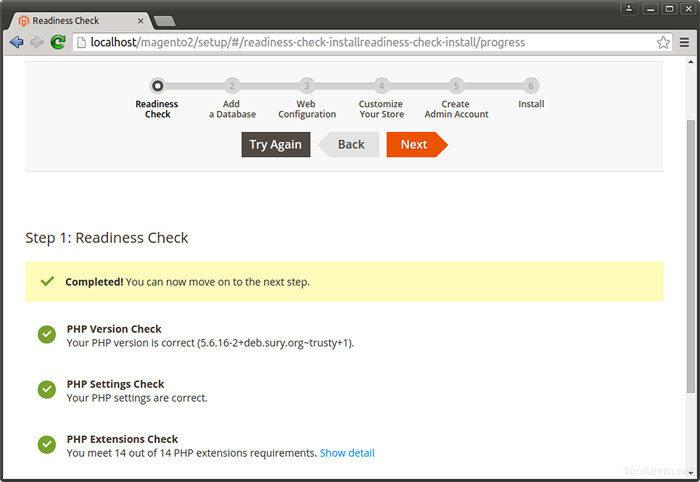
4.3. Ingrese los detalles de su base de datos aquí creados en el paso 3.
4.4. En esta página, configure la URL de administración y la URL del sitio web. Por razón de seguridad, no tomará URL como administrador, por eso usé Myadmin aquí. Ahora haga clic en Siguiente.
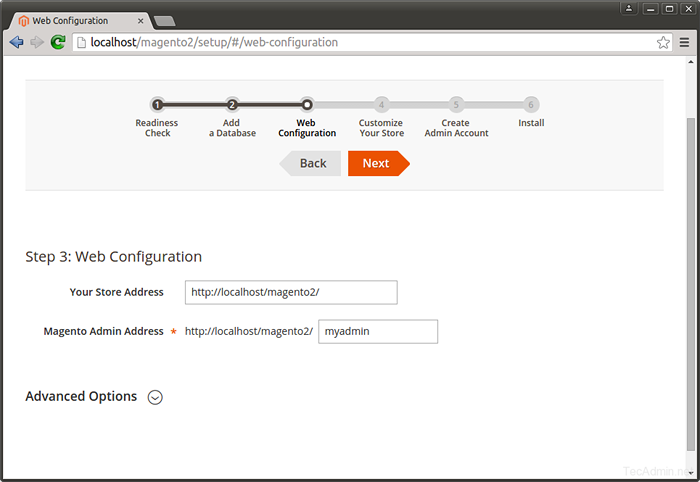
4.5. Verá un mensaje de éxito en esta pantalla. Ahora simplemente haga clic en "Iniciar administrador de magento"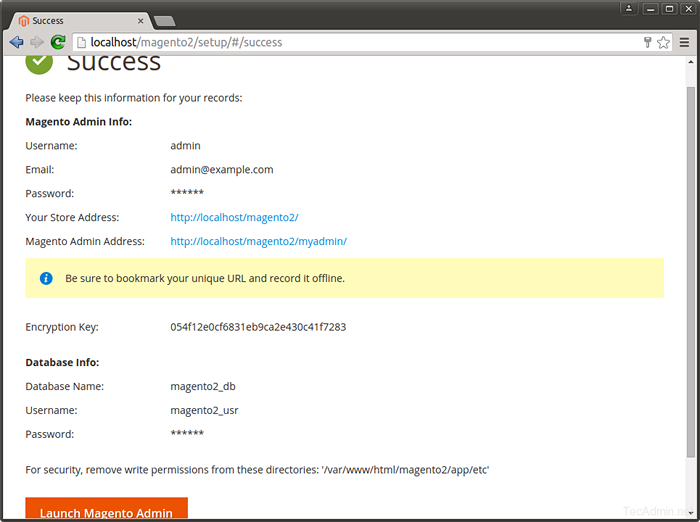
4.6. En este paso, Magento está listo para la instalación. Haga clic en el botón Instalar ahora para comenzar la instalación y esperar su finalización.
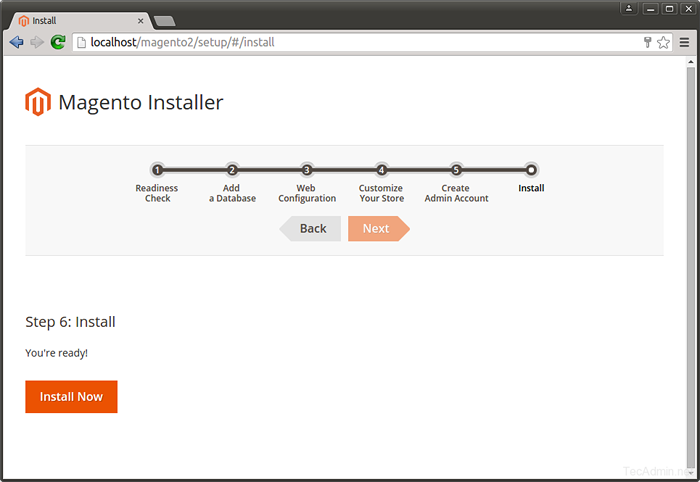
4.7. En este paso, la instalación de Magento se completa. Ahora crea una cuenta de administrador para la tuya. Recuerde estos detalles para el inicio de sesión de administración en el futuro.
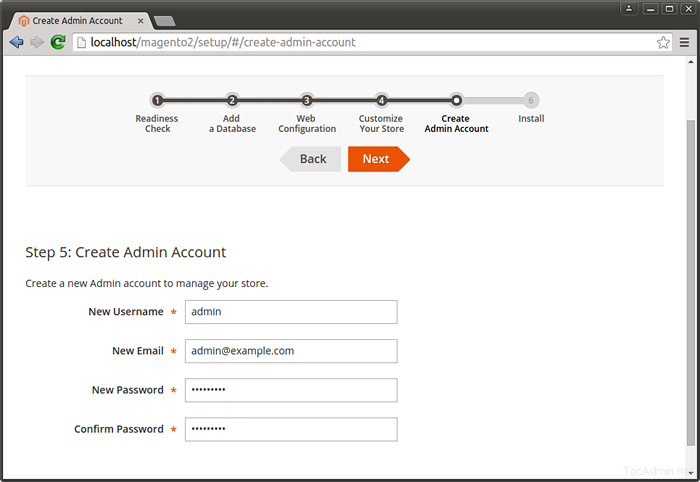
4.8. Establezca la zona horaria preferida, la moneda predeterminada y el idioma predeterminado según sus requisitos.
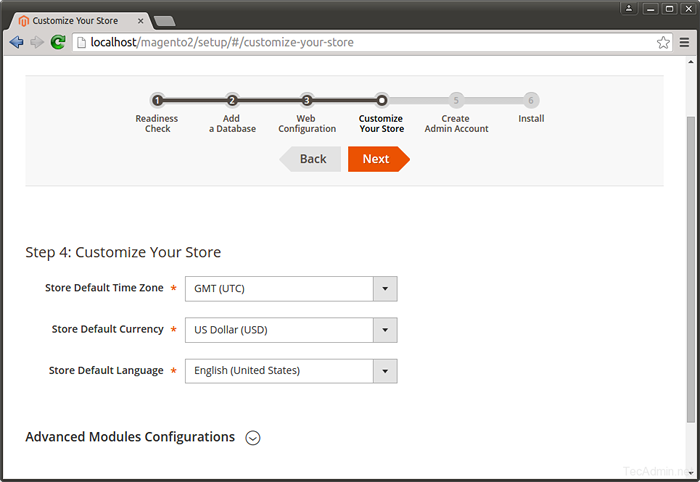
4.9. Finalmente, abrirá la pantalla de inicio de sesión de administrador. Use las credenciales de administración para iniciar sesión en esta pantalla. Abrirá el panel de administración después de una autenticación exitosa.
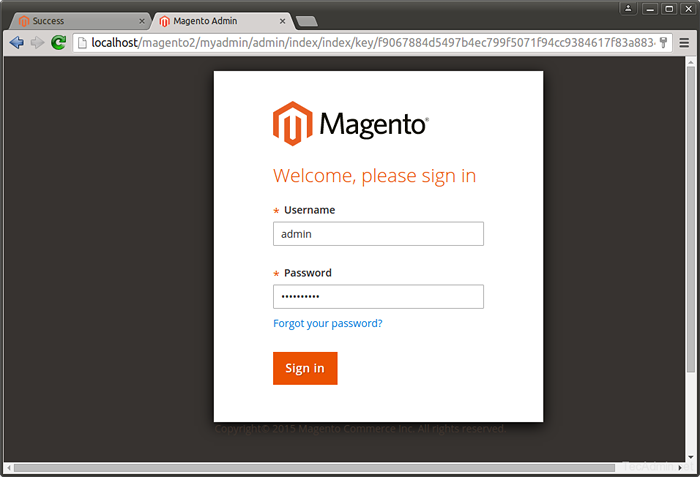
Felicitación! Ha implementado con éxito Magento2 en su sistema.
Paso 6 - Programe Magento2 Cronjobs
Finalmente, programen los cronjobs retroceso para su instalación de Magento2. Estos cronjobs realizan algunas actividades como reintegración, boletines, actualizaciones de tarifas monetarias, enviando correos electrónicos automáticos y generaciones de sitios, etc. Para programar estos trabajos, edite el archivo crontab
crontab -e
y agregue siguientes cronjobs al final del archivo y guárdelo.
*/1 * * * * * www-data php/var/www/html/magento2/bin/magento cron: run */1 * * * * www-data php/var/www/html/magento2/update/cron.php */1 * * * * www-data php/var/www/html/magento2/bin/magento setup: cron: run
Aquí datos www es el usuario bajo el cual Apache se está ejecutando y /var/www/html/magento2/ es la ubicación de sus aplicaciones Magento2.
- « Cómo enviar correo electrónico desde Gmail SMTP con Linux Command Line
- Cómo configurar VNSTAT (Monitor de tráfico de red) en Ubuntu / Debian / LinuxMint »


